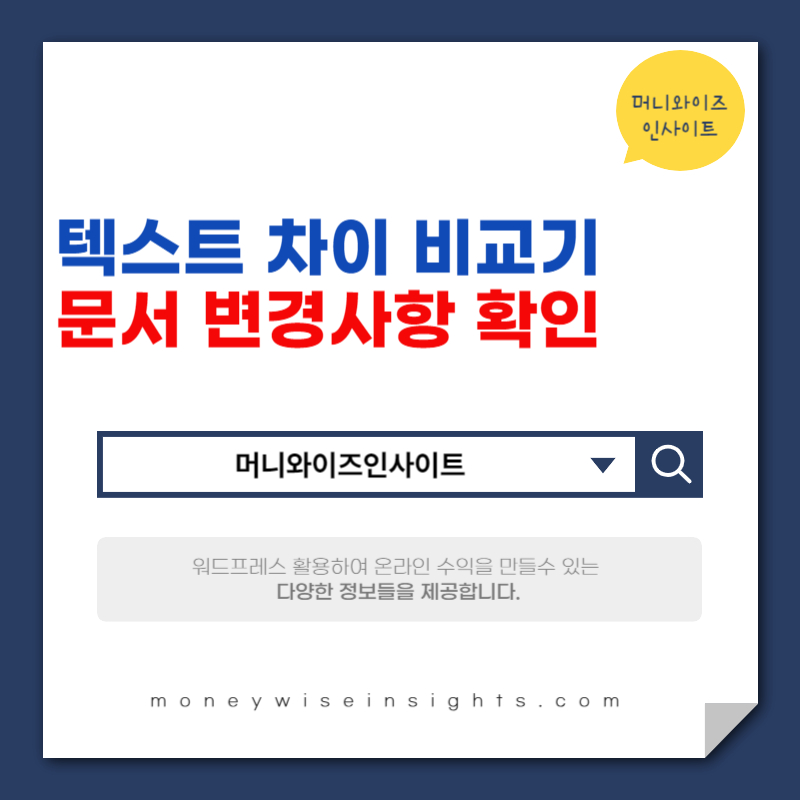문서 작성이나 코드 관리 중에 “어디가 바뀌었는지” 일일이 찾기 어려우셨나요?
텍스트 차이 비교기는 두 개의 텍스트를 입력하면 추가/삭제된 부분을 하이라이트해 주는 온라인 도구입니다.
✅ 글자 하나하나의 차이부터
✅ 문장, 문단 수준의 차이까지
✅ 좌우 비교 / 인라인 비교 모드
등 다양한 방식으로 변경 사항을 확인할 수 있습니다.
텍스트 차이 비교기 Beta

텍스트 차이 비교기 주요 기능
좌우 비교
- 왼쪽에는 원문(A), 오른쪽에는 수정본(B)을 배치하여 변경된 부분을 직관적으로 확인할 수 있습니다.
인라인 비교
- 두 텍스트를 합쳐서 추가 부분(녹색), 삭제 부분(빨간색) 으로 표시합니다.
비교 단위 선택
- 단어 / 문자 / 줄 단위 비교가 가능해, 목적에 맞게 정밀한 차이를 볼 수 있습니다.
다크 모드 지원
- 눈에 편안한 테마 제공. 낮/밤 어디서나 사용하기 좋습니다.
결과 내보내기
- 결과를 HTML 파일 다운로드하거나 클립보드 복사할 수 있어, 보고서나 리뷰 작성에 유용합니다.
텍스트 차이 비교기 사용 방법 (초보자용 가이드)
원문 붙여넣기
- 왼쪽 텍스트 박스(A)에 기존 문서를 붙여넣습니다.
수정본 붙여넣기
- 오른쪽 텍스트 박스(B)에 수정된 문서를 붙여넣습니다.
비교 버튼 클릭
- 하단의 [비교하기] 버튼을 누르면 즉시 결과가 나타납니다.
- 단축키:
Ctrl+Enter(Mac은Command+Enter)
차이 확인
- 좌우 비교: 원문은 빨간색(삭제), 수정본은 초록색(추가)으로 표시됩니다.
- 인라인 보기: 한 화면에서 바로 비교할 수 있습니다.
옵션 활용하기
- 비교 단위: “단어 / 문자 / 줄” 중 선택
- 보기 방식: “좌우 비교 / 인라인 비교” 전환 가능
- 대소문자 구분 여부 체크 가능
결과 저장
- 결과 HTML 복사 버튼 → 블로그/문서에 붙여넣기
- HTML 다운로드 버튼 → 파일로 저장
활용 예시
- 리포트 작성 전: 수정된 부분만 빠르게 확인
- 계약서 비교: 작은 문구 변경도 놓치지 않고 체크
- 코드 리뷰: 버전별 소스코드 차이 비교
- 논문/과제 검토: 편집된 부분을 하이라이트
텍스트 차이 비교기는 무료로 사용할 수 있고, 별도의 설치 없이 웹에서 바로 실행됩니다.
문서 비교, 코드 리뷰, 보고서 작성 등 다양한 작업에서 시간을 크게 절약할 수 있습니다.
👉 지금 바로 텍스트 차이 비교기를 사용해서 문서 변경 사항을 한눈에 확인해 보세요!
📌 텍스트 차이 비교기 활용 용도
1. 문서 작성 & 편집
- 보고서, 제안서, 논문 등에서 수정 전·후 차이를 한눈에 확인
- 교정/교열 작업 시 빠르게 누락된 부분이나 추가된 문장 파악 가능
2. 법률 및 계약서 검토
- 계약서 조항이 한 줄만 바뀌어도 의미가 크게 달라질 수 있습니다.
- 비교기를 사용하면 변경된 조항을 빠짐없이 체크할 수 있어 법률 리스크 최소화
3. 코드 리뷰 & 개발
- 소스코드의 두 버전을 비교해 추가/삭제된 코드를 직관적으로 확인
- 협업 시 깃(Git)과 비슷한 기능을 웹에서 간단히 대체 가능
4. 번역 & 다국어 작업
- 번역문에서 원문과 누락된 부분을 검증하거나
- 최신 버전 번역본과 기존 번역본 차이를 확인할 때 활용
5. 학업 & 과제
- 학생이나 연구자가 과제, 리포트, 논문 초안의 수정본과 원고 차이를 쉽게 비교
- 공동 작성 문서에서 동료가 수정한 부분만 빠르게 확인 가능
6. 콘텐츠 제작 & 블로그 운영
- 블로그 글, 마케팅 카피를 여러 버전 작성 후 어떤 부분이 달라졌는지 비교
- SEO 최적화 문구 변경 시 효과적으로 관리
7. 데이터/로그 파일 확인
- 긴 텍스트 로그 파일에서 차이나는 부분만 하이라이트하여 빠르게 이슈 파악
텍스트 차이 비교기를 쓰게 되는 대표 7가지 상황
텍스트 차이 비교기란?
문서를 작성하거나 협업을 하다 보면, **“어디가 어떻게 바뀌었는지”**를 확인하는 것이 생각보다 어렵습니다.
이럴 때 유용한 도구가 바로 텍스트 차이 비교기입니다.
두 텍스트를 나란히 비교해 추가·삭제·수정된 부분을 하이라이트해 주기 때문에, 문서 작업, 코드 리뷰, 계약 검토 등 다양한 상황에서 활용할 수 있습니다.
1. 문서 작성 & 편집
보고서, 제안서, 논문, 기사 등을 작성할 때 수정 전·후 버전을 비교해 변경된 부분을 한눈에 파악할 수 있습니다.
👉 교정/교열 시 오탈자를 쉽게 찾을 수 있고, 편집 과정을 효율적으로 관리할 수 있습니다.
2. 법률 및 계약서 검토
계약서 문구는 한 단어만 달라져도 큰 차이를 만듭니다.
텍스트 차이 비교기를 사용하면 변경된 조항을 빠르게 확인해 법률 리스크를 줄일 수 있습니다.
3. 코드 리뷰 & 개발 협업
개발자는 새로운 기능을 추가하거나 버그를 수정할 때 코드가 어떻게 바뀌었는지 확인해야 합니다.
텍스트 차이 비교기를 활용하면 추가/삭제된 코드를 직관적으로 확인할 수 있어, 협업이 훨씬 수월해집니다.
4. 번역 & 다국어 작업
번역된 문서와 원문을 비교해 누락된 문장을 찾거나, 기존 번역본과 최신 번역본의 차이를 확인할 때 유용합니다.
👉 특히 다국어 프로젝트에서는 필수 도구입니다.
5. 학업 & 과제 관리
학생이나 연구자는 논문 초안과 수정본을 비교하면서 어떤 부분이 개선되었는지 쉽게 파악할 수 있습니다.
또한 팀 과제에서는 동료가 수정한 부분만 빠르게 확인할 수 있어 협업 효율이 올라갑니다.
6. 콘텐츠 제작 & 블로그 운영
블로그 글, 광고 카피, 뉴스레터 등 콘텐츠를 작성할 때 여러 버전을 비교하면서 최종안을 선택할 수 있습니다.
👉 SEO 문구를 변경했을 때 어떤 부분이 달라졌는지도 손쉽게 확인할 수 있습니다.
7. 데이터 및 로그 파일 분석
서버 로그, 데이터 파일 등 긴 텍스트에서 차이나는 부분만 하이라이트하여 확인할 수 있습니다.
👉 시스템 오류나 데이터 변화를 추적할 때 빠르고 정확하게 활용 가능합니다.
마무리
텍스트 차이 비교기는 단순한 글자 비교 툴이 아니라,
- 문서 작성
- 계약 검토
- 코드 리뷰
- 번역/학업/콘텐츠 제작
등 다양한 분야에서 시간을 절약하고 실수를 줄여주는 필수 도구입니다.
👉 지금 바로 텍스트 차이 비교기를 활용해 보세요.
작은 차이도 놓치지 않고 확인할 수 있습니다.